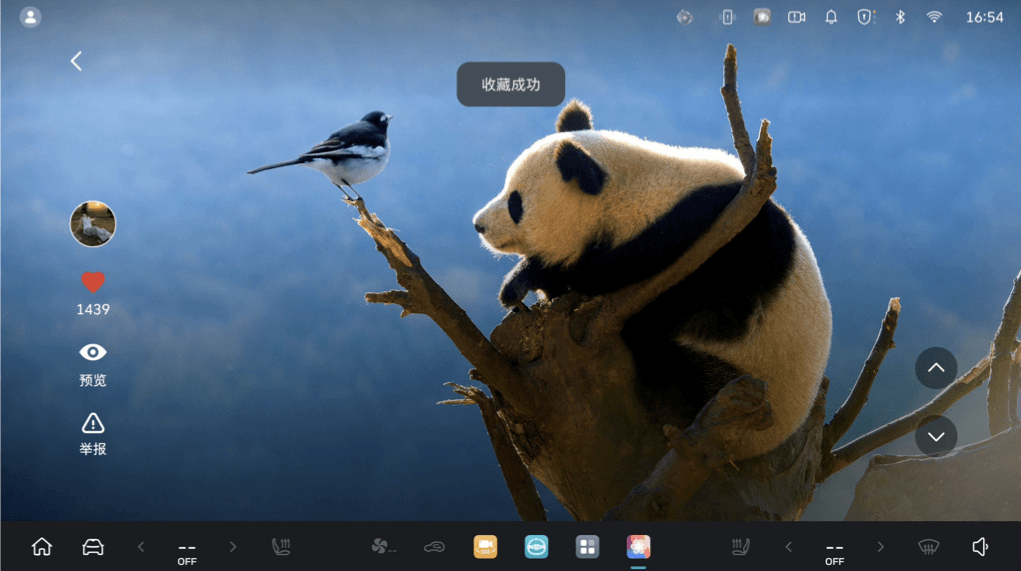本教程主要是为东风风行星海S7的车主朋友介绍下安装布丁UI车机桌面的方法,从布丁UI的安装到个性化设置,此教程都会为大家详细讲解。
1、准备一根双公头的USB线以及一根Type-C的OTG转接线;
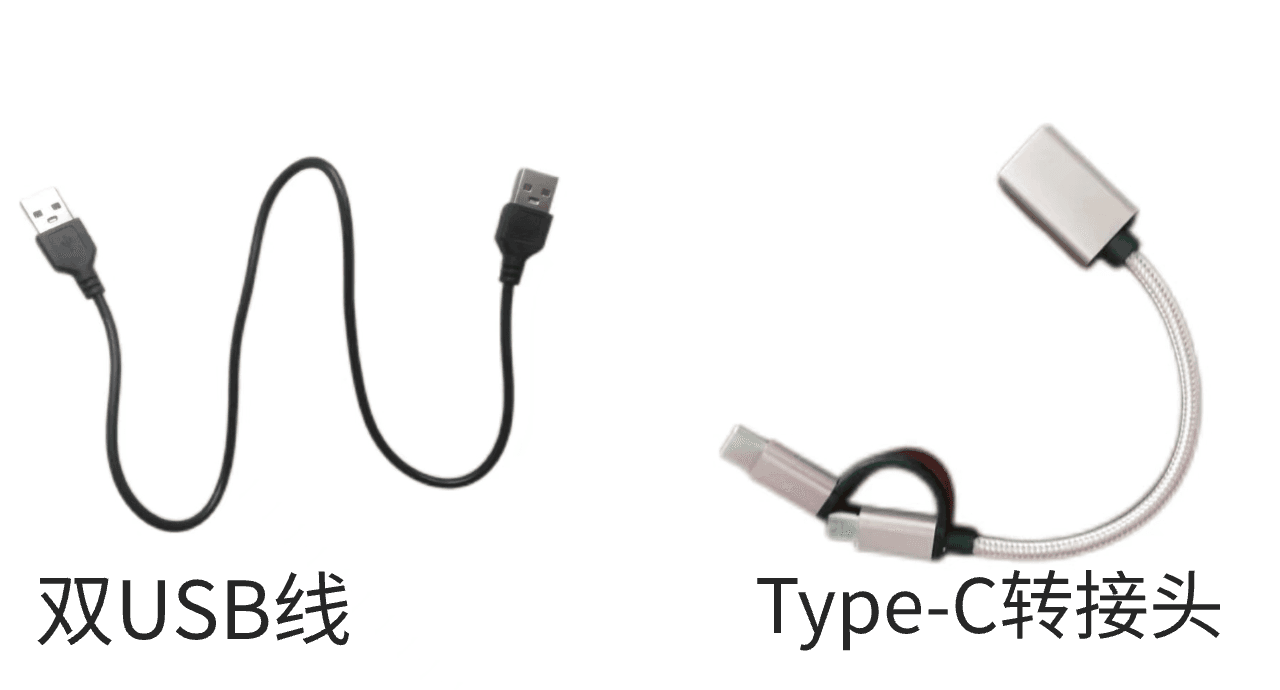 2、准备一部安卓手机,手机上提前安装好甲壳虫ADB助手软件,并在布丁UI官网下载好布丁桌面的安装包;
2、准备一部安卓手机,手机上提前安装好甲壳虫ADB助手软件,并在布丁UI官网下载好布丁桌面的安装包;
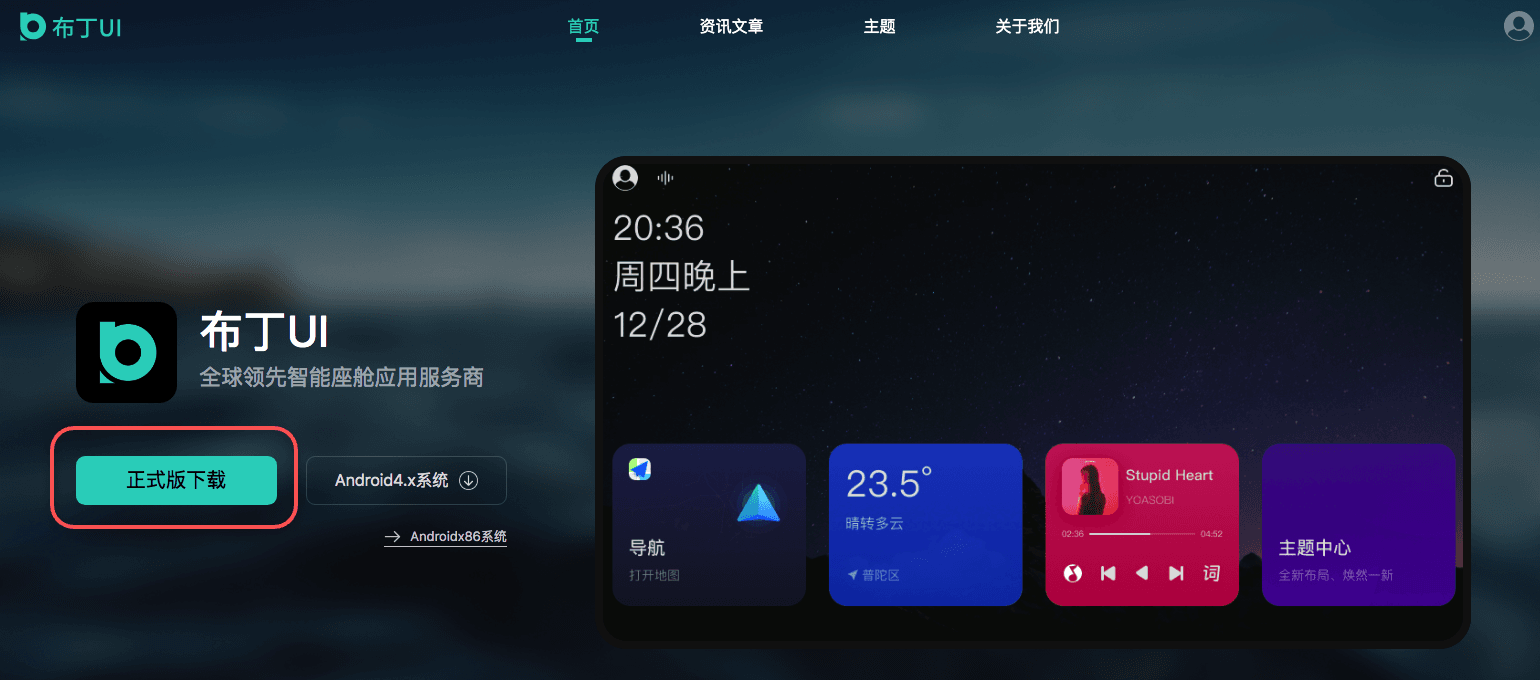 3、车机端打开无线网络与热点,手机连接车机热点;
3、车机端打开无线网络与热点,手机连接车机热点;
4、打开车辆设置,然后连续来回点击左侧边栏内的【快捷控制】和【驾驶体验】这两个设置,直至进入工程模式界面;
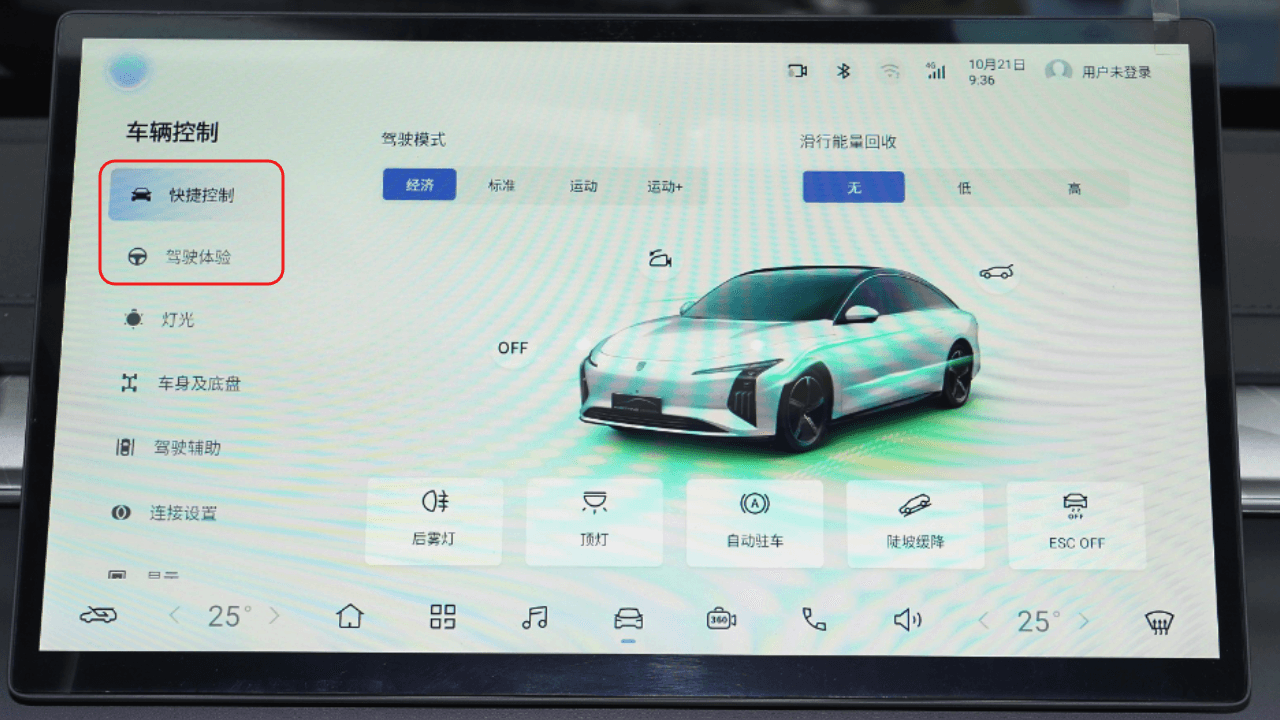 5、进入工程模式后即可看到ADB调试开关,点击打开;
5、进入工程模式后即可看到ADB调试开关,点击打开;
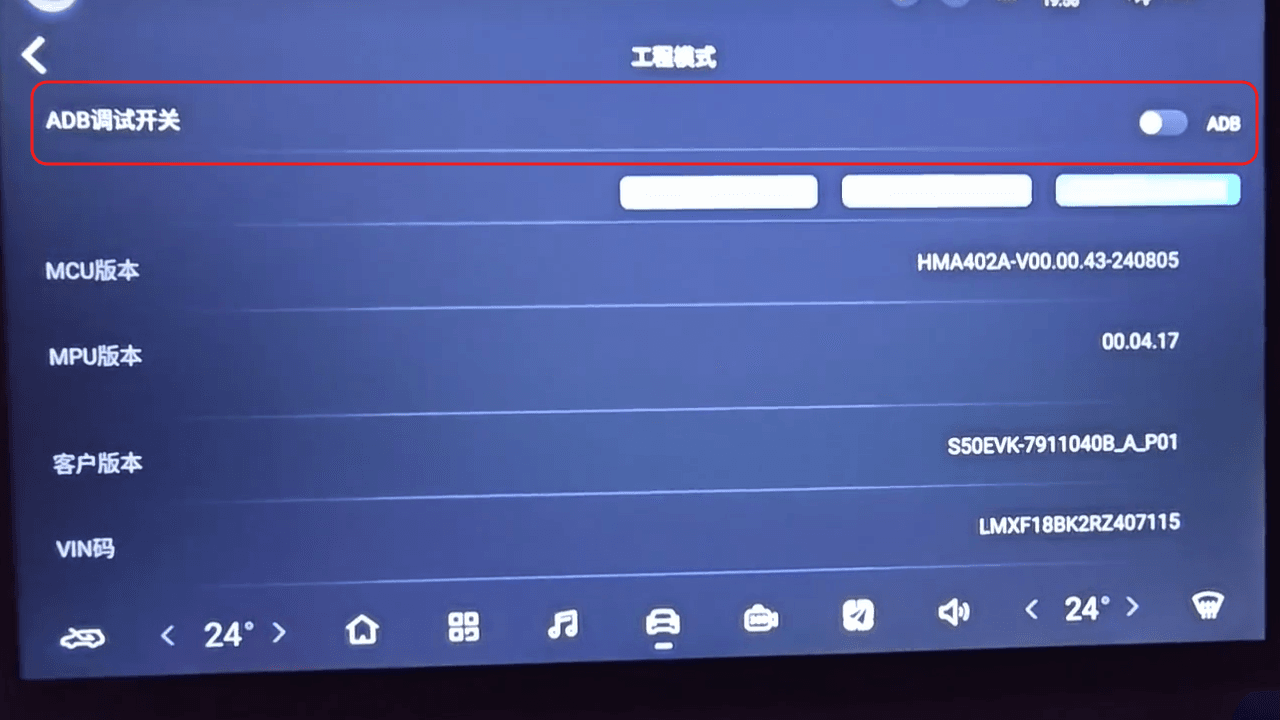 点击ADB开关后,若是出现一个输入密码的弹窗,可先关闭弹窗,然后下滑页面,找到【系统设置】并点击进入;
点击ADB开关后,若是出现一个输入密码的弹窗,可先关闭弹窗,然后下滑页面,找到【系统设置】并点击进入;
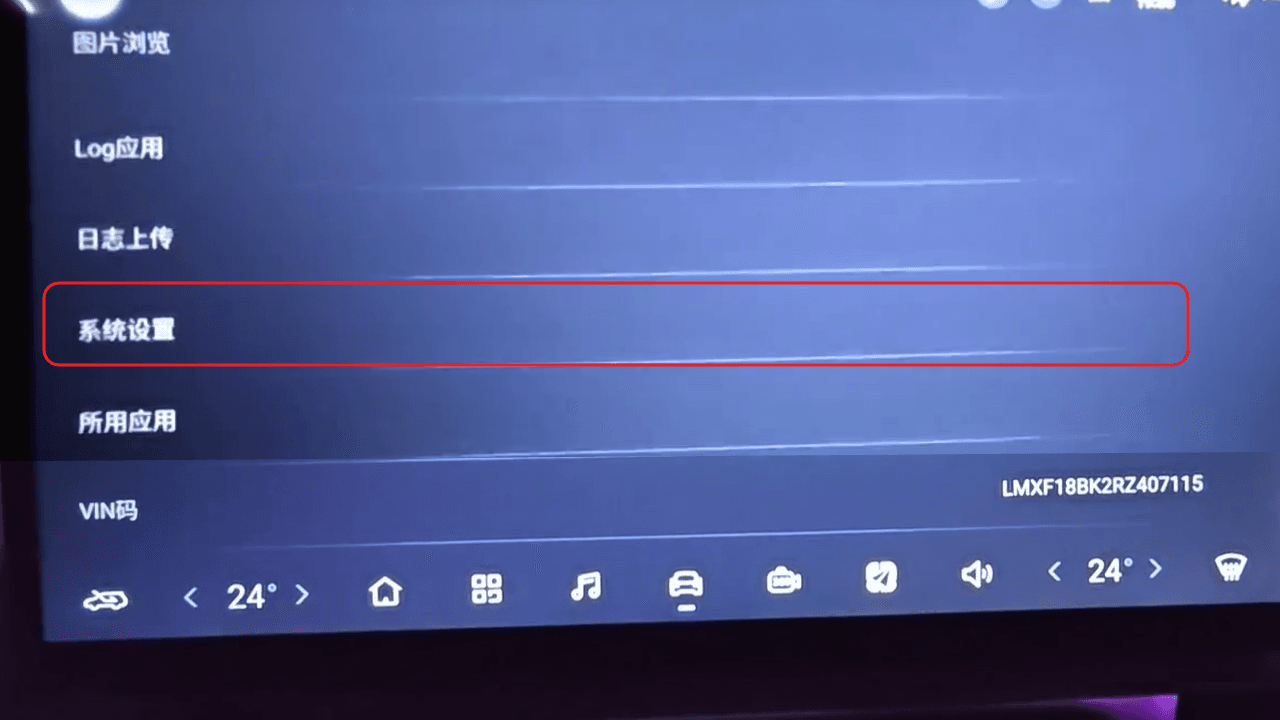 6、下滑页面找到【ATC设置】并点击打开,选择【其他】设置;
6、下滑页面找到【ATC设置】并点击打开,选择【其他】设置;
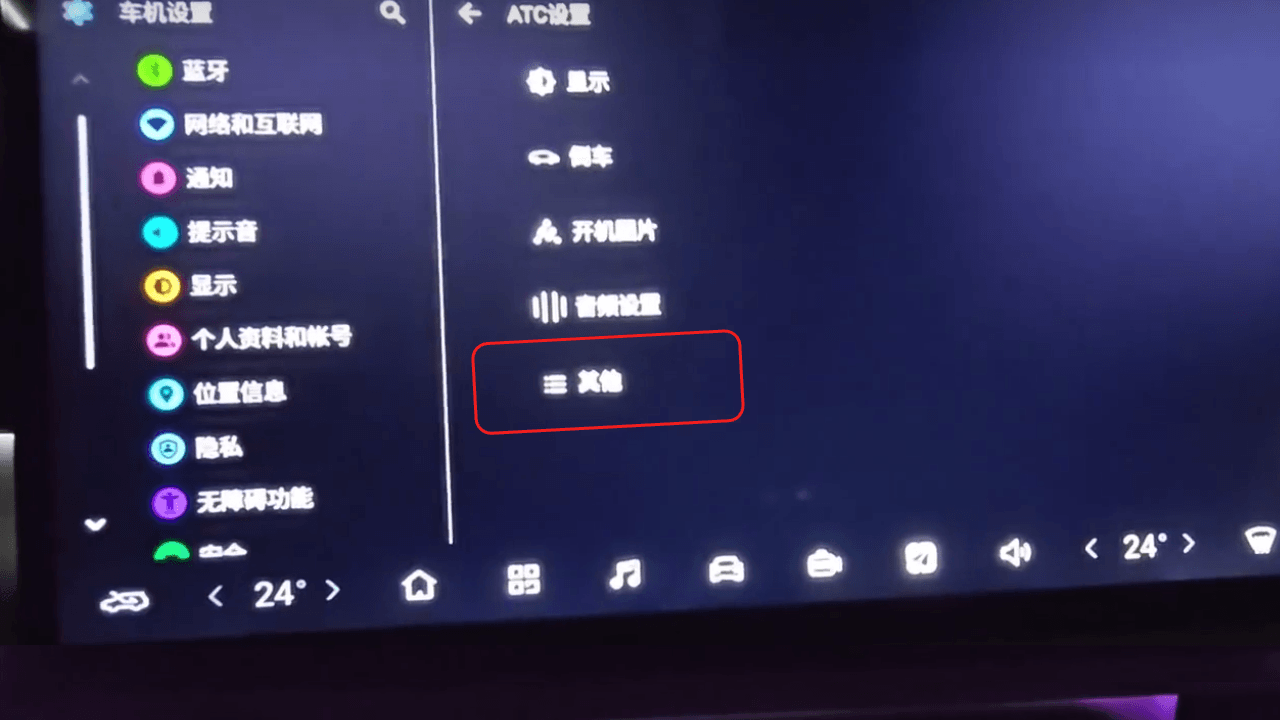 7、进入其他设置页面后,打开【USB模式】页面,然后返回上一层,再打开【USB终端0协议】页面,然后返回上一层;完成该操作后,重新进入工程模式;
7、进入其他设置页面后,打开【USB模式】页面,然后返回上一层,再打开【USB终端0协议】页面,然后返回上一层;完成该操作后,重新进入工程模式;
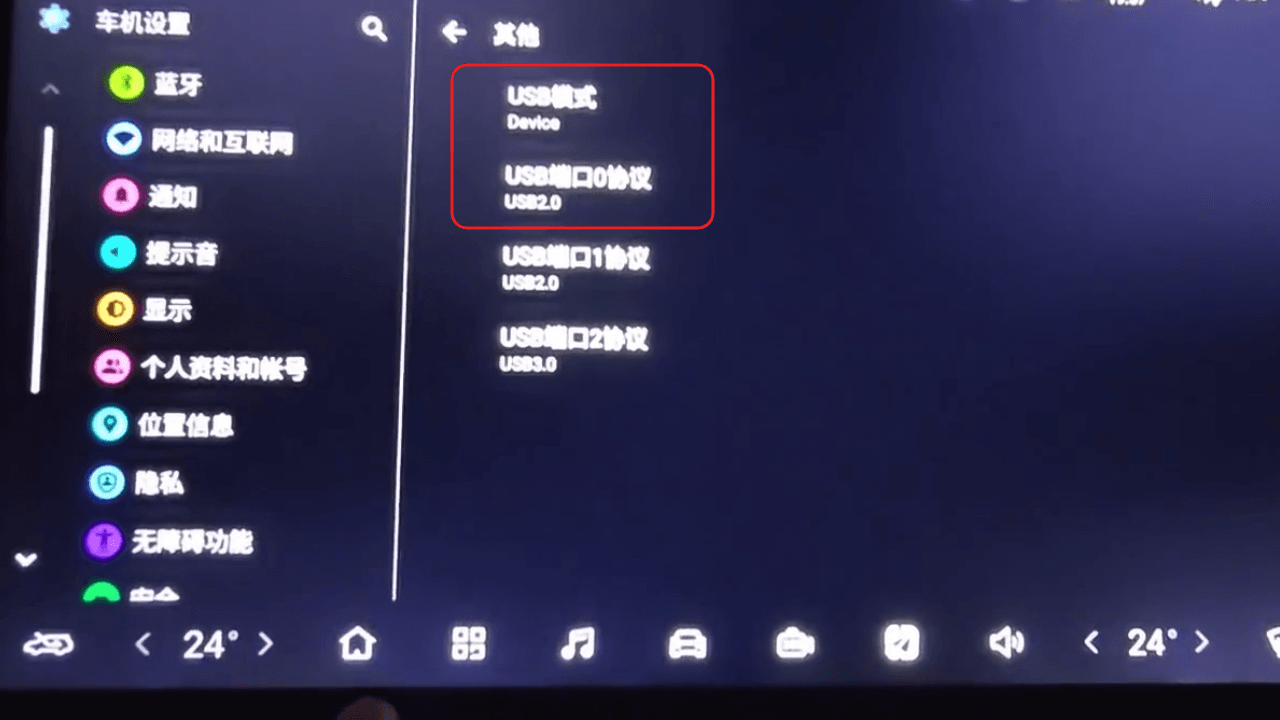 8、打开ADB调试开关,此时点击ADB调试开关可直接打开,无需再输入密码;
8、打开ADB调试开关,此时点击ADB调试开关可直接打开,无需再输入密码;
9、将双公头的USB线一头与车内的数据线接口相连接,另一头与OTG转接线相连接;
 手机打开甲壳虫ADB助手软件,然后将OTG转接线的另一头与手机相连接;
手机打开甲壳虫ADB助手软件,然后将OTG转接线的另一头与手机相连接;
10、连接成功后,手机界面会弹出一个【允许“甲壳虫ADB助手”访问车机设备】的弹窗,选择【确定】,之后底部会出现待连接的设备,点击连接;
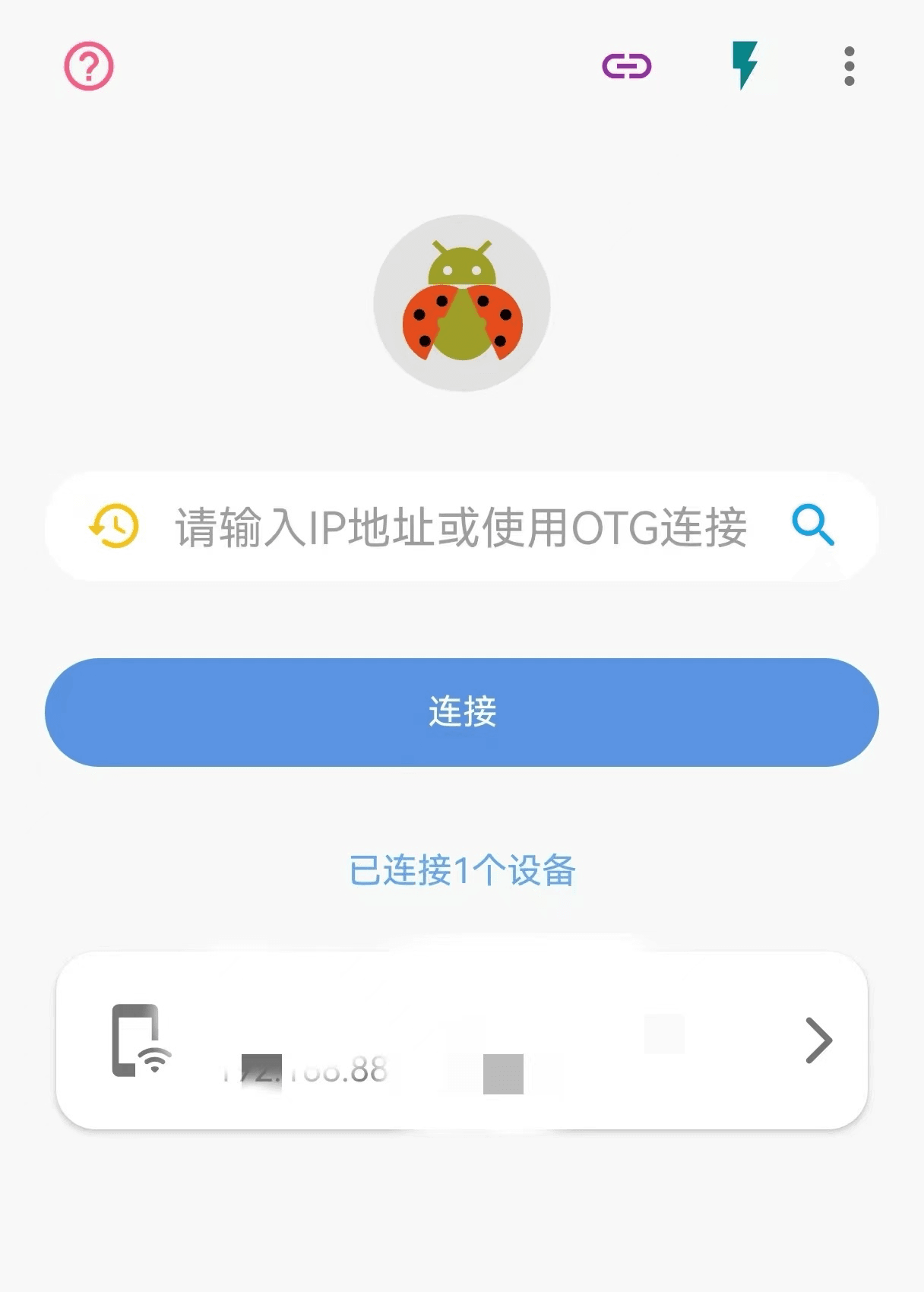 11、连接成功后,点击【实用工具】,然后打开【无线ADB调试】设置;
11、连接成功后,点击【实用工具】,然后打开【无线ADB调试】设置;
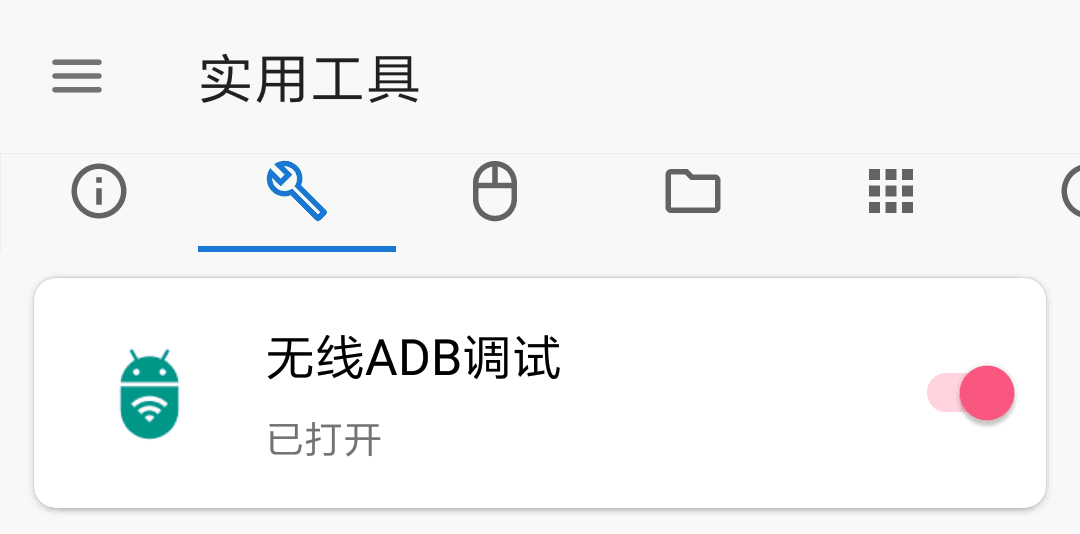 打开【无线ADB调试】后,甲壳虫ADB助手软件会与车机断开连接,此为正常现象;大家只需重新打开甲壳虫ADB助手软件,然后点击界面右侧的搜索键(放大镜),重新连接车机即可;
打开【无线ADB调试】后,甲壳虫ADB助手软件会与车机断开连接,此为正常现象;大家只需重新打开甲壳虫ADB助手软件,然后点击界面右侧的搜索键(放大镜),重新连接车机即可;
12、连接成功后,在甲壳虫ADB助手软件内点击应用管理图标,进入应用管理界面,此界面可查看车机内已安装的所有软件;
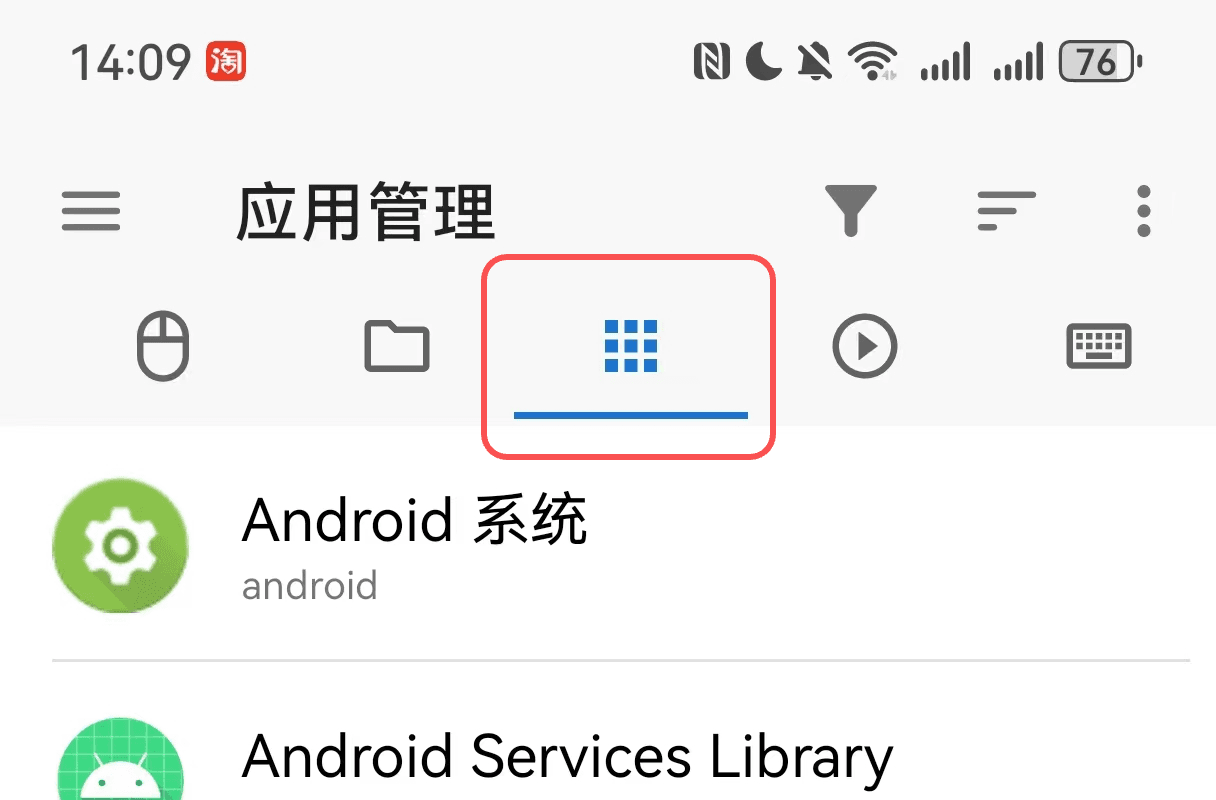 13、点击界面右下角的【+】,选择apk文件,找到布丁UI安装包文件,点击安装即可。
13、点击界面右下角的【+】,选择apk文件,找到布丁UI安装包文件,点击安装即可。
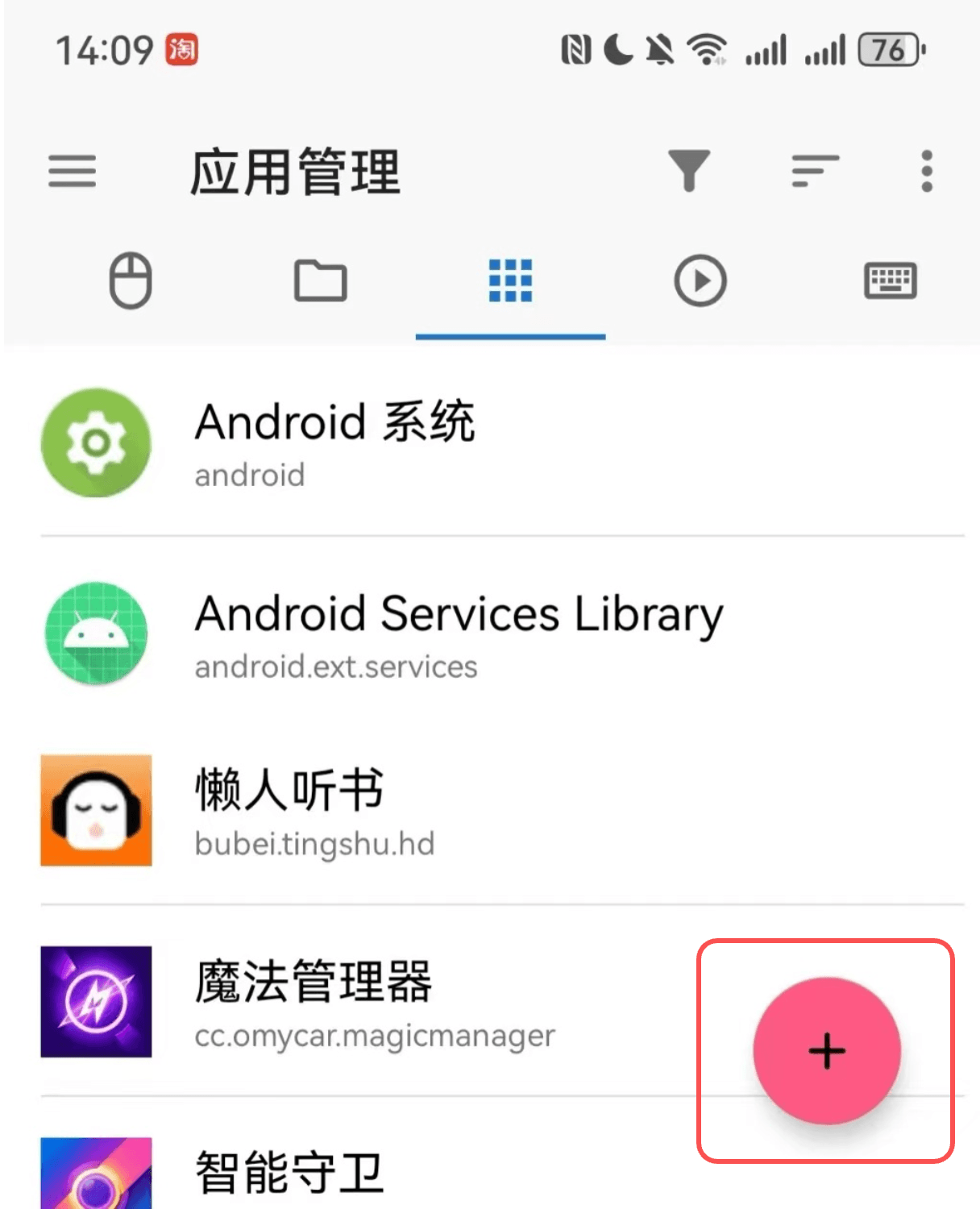 安装完成后,车机上若是不显示布丁UI的图标,可通过以下两种方法打开布丁桌面:
安装完成后,车机上若是不显示布丁UI的图标,可通过以下两种方法打开布丁桌面:
手机打开甲壳虫ADB助手软件,在【应用管理】内找到布丁UI并点击,选择【在设备上启动】;
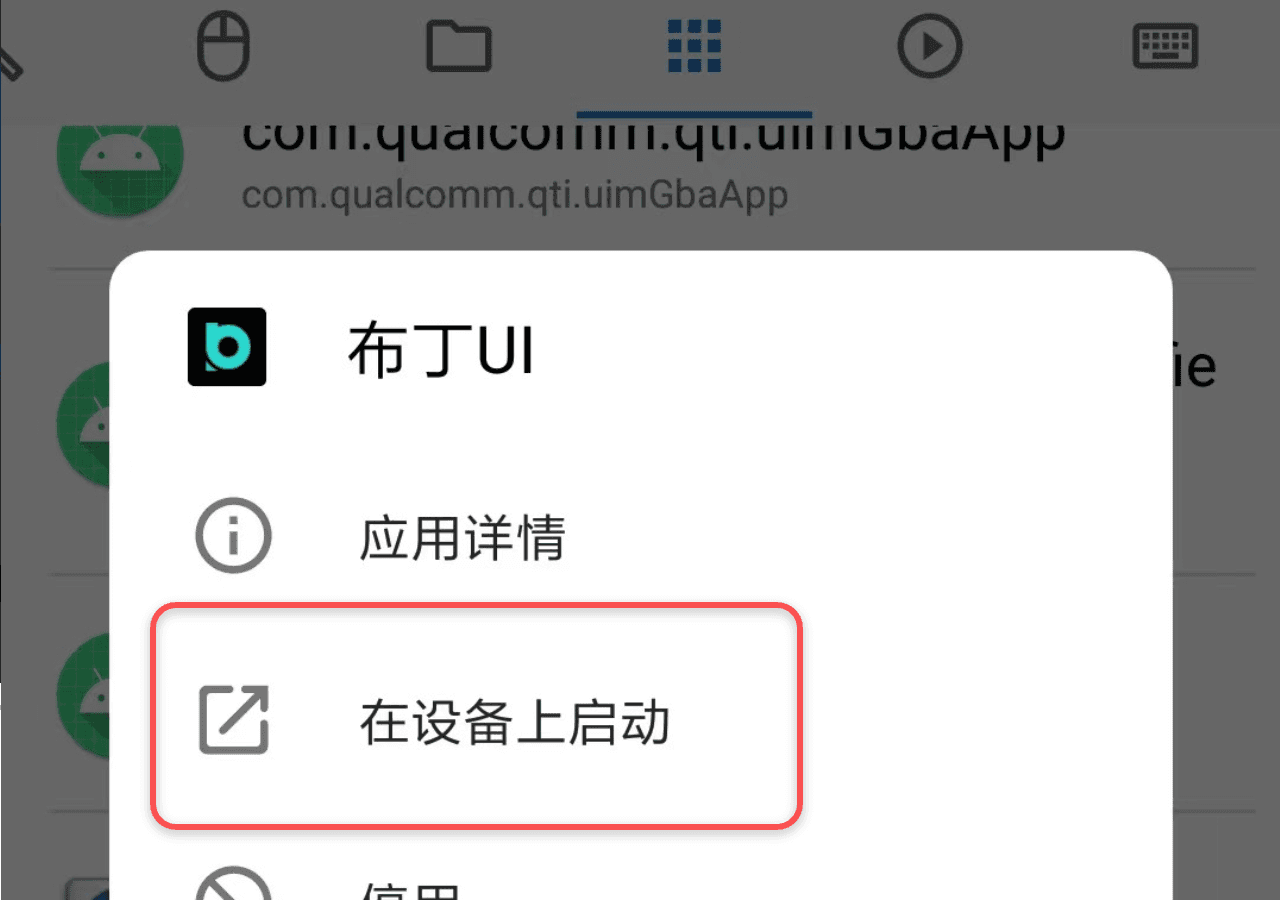 车机打开布丁桌面后,点击布丁UI系统设置——桌面设置——权限设置,将布丁UI设置为默认桌面,重启车机时即可自动打开布丁UI;布丁桌面——我的应用中可查看车机内安装的所有软件,包括系统应用和安装的其它三方软件;
车机打开布丁桌面后,点击布丁UI系统设置——桌面设置——权限设置,将布丁UI设置为默认桌面,重启车机时即可自动打开布丁UI;布丁桌面——我的应用中可查看车机内安装的所有软件,包括系统应用和安装的其它三方软件;
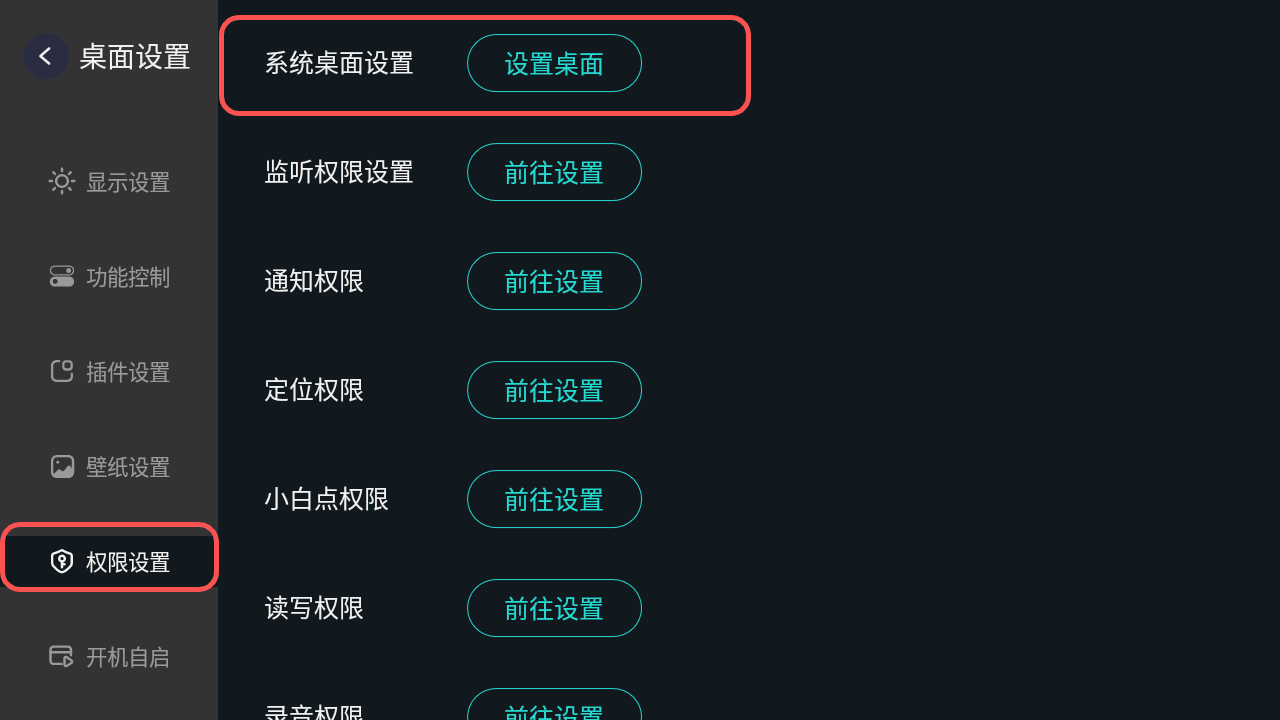
打开车机工程模式,在默认应用设置中,将默认桌面设置为布丁UI即可。
打开布丁桌面,点击左上角的头像进入个人主页,登录布丁UI后,就可以在主题中心内更换精美的动态壁纸和静态壁纸啦!
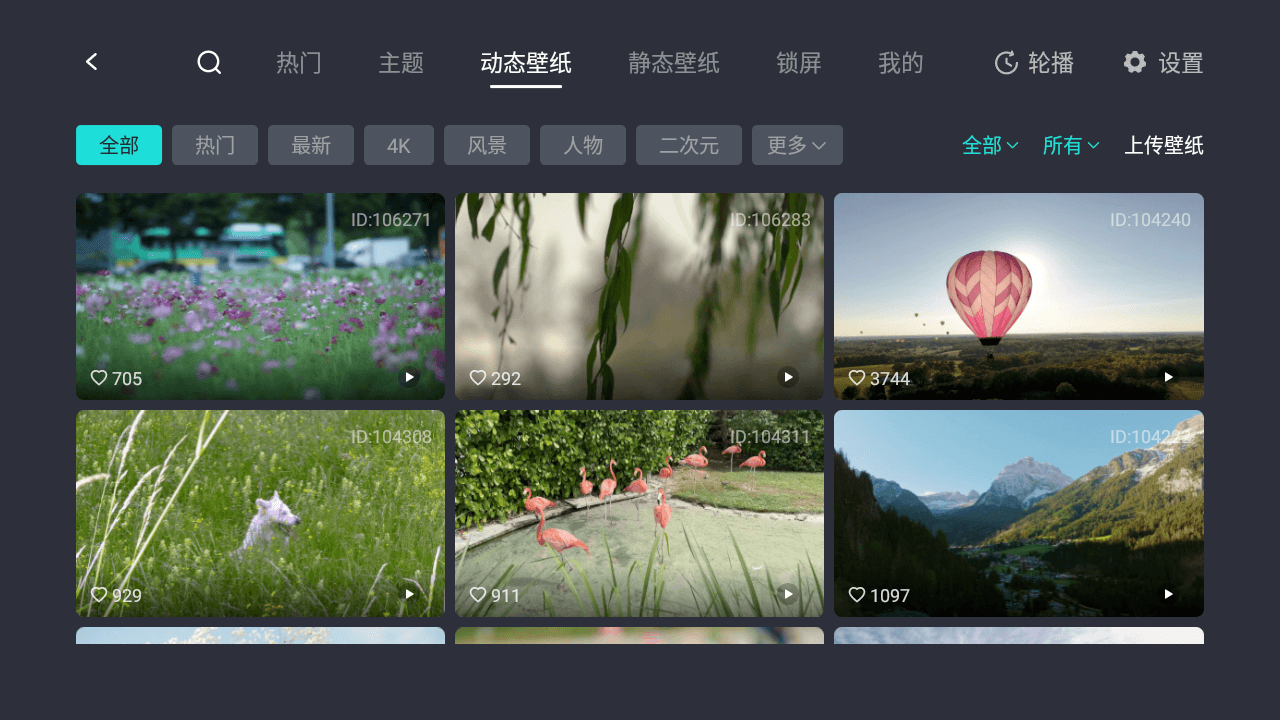
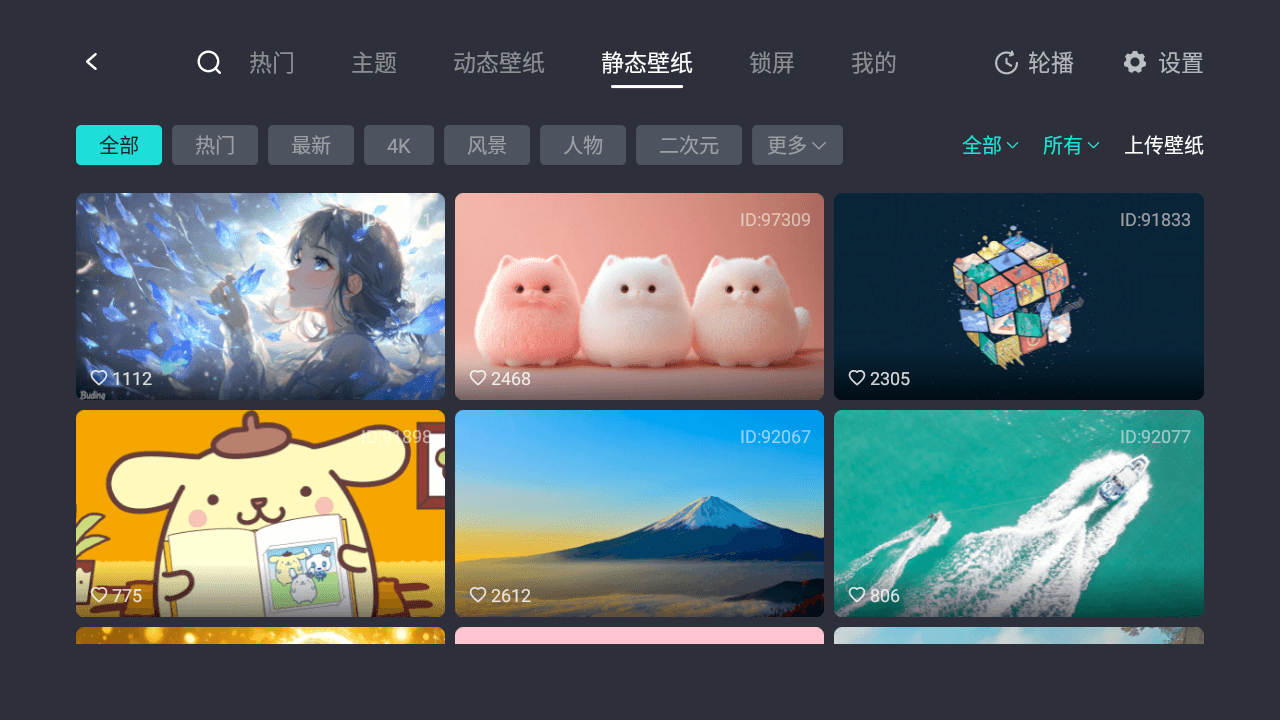
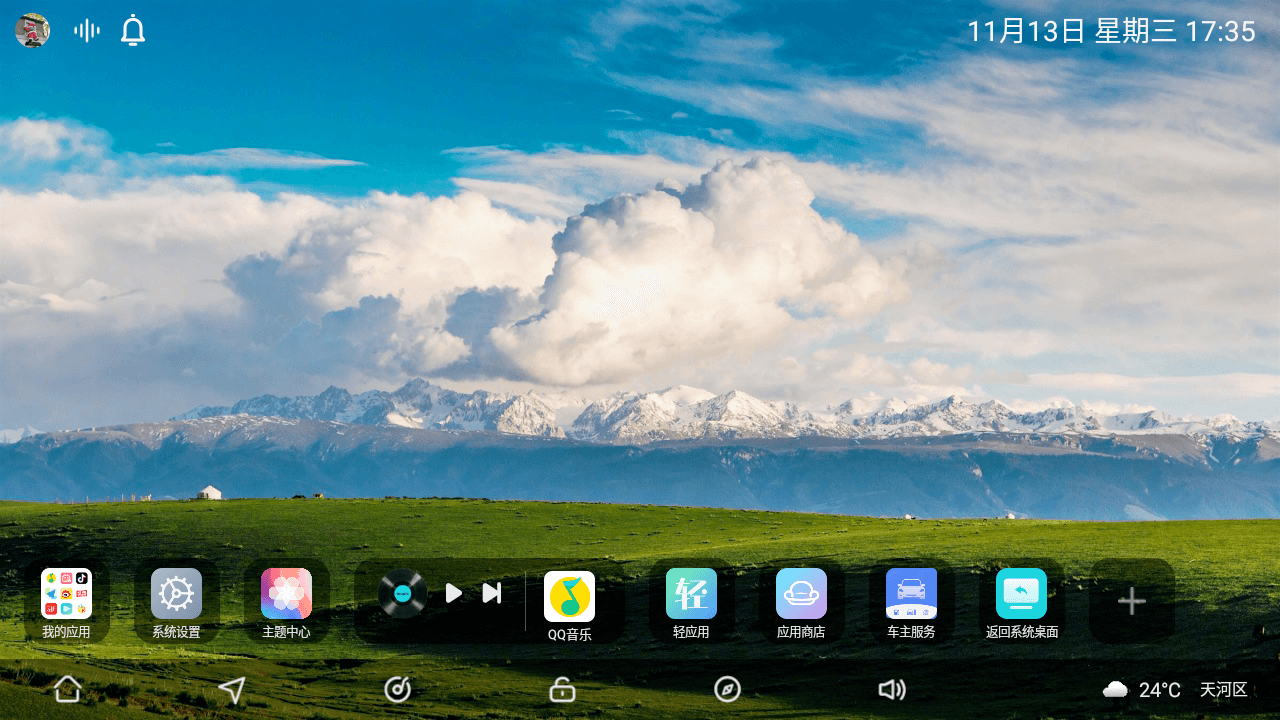 想要获取更多关于布丁UI的最新信息和使用教程,可关注布丁UI公众号、抖音、小红书、哔哩哔哩、视频号的官方账号。如果您在使用过程中遇到任何问题,或者有任何宝贵的建议,欢迎您随时通过私信联系我们!
想要获取更多关于布丁UI的最新信息和使用教程,可关注布丁UI公众号、抖音、小红书、哔哩哔哩、视频号的官方账号。如果您在使用过程中遇到任何问题,或者有任何宝贵的建议,欢迎您随时通过私信联系我们!